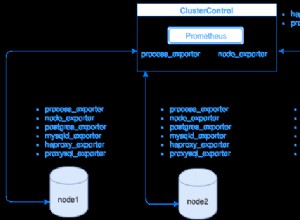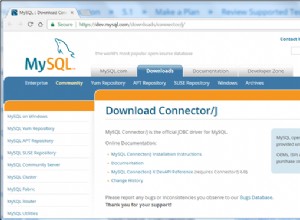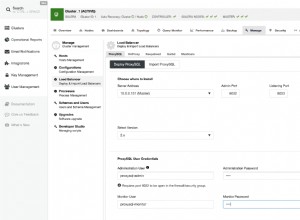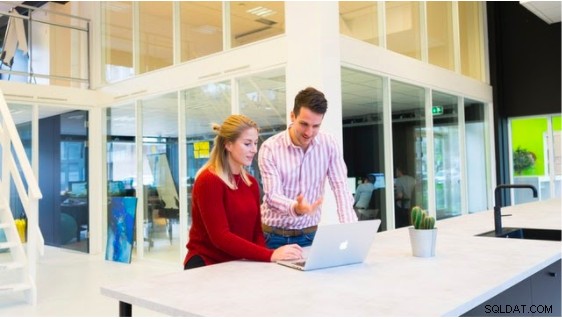
Customer Relationship Management (CRM)-Software hält alle Kundeninteraktionen an einem Ort. CRMs haben sich in den letzten Jahren erheblich weiterentwickelt, da sie die Kommunikation effektiv optimieren, die Kundenzufriedenheit verbessern und treue Kunden binden. Einige CRMs sind teuer, aber Ihres muss es nicht sein. Mit Microsoft Access können Sie auf die integrierte CRM-Datenbankvorlage zugreifen. Nachfolgend zeigen wir Ihnen wie.
Funktionen der Microsoft Access CRM-Vorlage
Microsoft Access bietet eine große Auswahl an Vorlagen, die Sie herunterladen und bearbeiten können, aber seien Sie sich bewusst, dass möglicherweise nicht alle Ihre Anforderungen erfüllen. In diesem Fall ist es am besten, ein Unternehmen wie Arkware damit zu beauftragen, eine benutzerdefinierte Datenbank für Ihr Unternehmen oder Ihre Organisation zu erstellen. Auf diese Weise haben Sie alles, was Sie brauchen, um Ihre Kunden im Auge zu behalten, an einem Ort.
Hier sind einige der Funktionen, die eine MS Access CRM-Vorlage beinhalten wird:
- Konto-/Kundeninformationen
- Kontaktinformationen
- Potenzielle Verkaufschancen
- Aktivitäten (Telefonate, Termine, E-Mails usw.)
- Rechnungen
So erstellen Sie Ihr eigenes CRM in Access
Im Folgenden finden Sie die Schritte zum Erstellen Ihres eigenen CRM mit Microsoft Access.
- Schritt 1. Öffnen Sie Access und suchen Sie die Vorlagengalerie. Um das CRM zu finden, wählen Sie „Datei“ und „Neu“. Hier sehen Sie alle verfügbaren Datenbanken. Laden Sie die Vertriebskontaktverwaltungsdatenbank herunter. Es ist unter den „Business“-Vorlagen enthalten.
- Schritt 2. Überprüfen Sie die Vorlage. Stellen Sie sicher, dass es Ihren Anforderungen entspricht. Um die vollständige Datenbank anzuzeigen, drücken Sie F11. Auf diese Weise können Sie die Tabellen, Abfragen, Formulare, Berichte, Makros und Module anzeigen.
- Schritt 3. Passen Sie die Tabellen und Formulare an Ihre Bedürfnisse an. Dazu müssen Sie möglicherweise die Feldeigenschaften der Tabellen und Formulare bearbeiten. Glücklicherweise ist MS Access ziemlich einfach zu bedienen – keine Programmiererfahrung erforderlich!
- Schritt 4. Überprüfen Sie die Beziehungen zwischen Tabellen. Passen Sie sie bei Bedarf an Ihre Bedürfnisse an.
- Schritt 5. Geben Sie Ihre Daten in die Tabellen und Formulare ein. Sie können dies manuell tun oder Daten direkt aus Access eingeben.
- Schritt 6. Führen Sie Ihre Abfragen aus. Wenn die Vorlage keine Abfragen enthält, verwenden Sie den Abfrageassistenten, um sie zu erstellen.
Was ist, wenn Sie die richtige CRM-Vorlage nicht finden können?
Die Auswahl an Client-Tools in Access ist begrenzt, daher ist es möglich, dass Sie die integrierte CRM-Vorlage möglicherweise nicht für Ihr Unternehmen verwenden können. Wenden Sie sich in diesem Fall an Arkware, um eine individuelle Lösung zu erhalten. Wir können Ihnen ein personalisiertes CRM erstellen, das Ihren individuellen Bedürfnissen und Ihrem Budget entspricht!